パソコンのビデオプレーヤーは、とても役に立ちます。NetflixやAmazon Primeのようなストリーミングサービスもありますが、フォルダ内のビデオの中には、メディアプレーヤーがなければ見られないものもあります。ありがたいことに、Windowsには、この問題を解決するデフォルトのメディアプレーヤーがあります。しかし、ビデオがサポートされていない場合もありますので、ここでは、 Windows 向けの最高のビデオ プレーヤーさあ始めましょう。
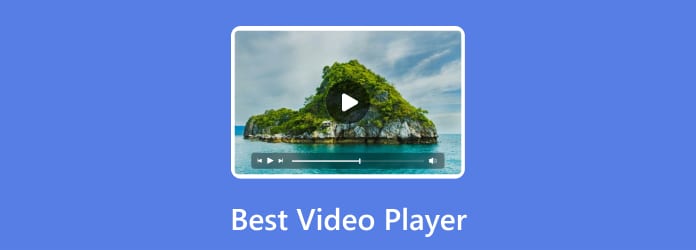
パート1。 Windows にはビデオ プレーヤーがありますか
すべての Windows バージョンには、Microsoft チームによって開発された Windows Media Player がデフォルトのプレーヤーとして搭載されています。ビデオ、オーディオ、スライドショーなど、さまざまなメディア ファイルの再生をサポートしています。Windows Media Player はシステムに組み込まれているため、無料でいつでもアクセスできますが、Windows でサードパーティのビデオ プレーヤーが必要になる理由はたくさんあります。
まず、WMP は少数のメディア ファイル形式しかサポートしていません。ほとんどの場合、MP4、WMV、AVI、M4A、FLAC、3GP しか再生できません。これは、さまざまなファイル拡張子のビデオを視聴したい人にとっては欠点です。デフォルトのもう 1 つの問題は、カスタマイズが不足していることです。ビデオは再生時に多かれ少なかれ定義されていない傾向があるため、基本的な編集ツールが不可欠です。残念ながら、Windows Media Player は再生専用に開発されています。
パート2。 Windows 向けビデオ プレーヤー トップ 10
Windows Media Player には重要な機能が欠けているため、ここでは最良の代替手段を紹介します。WMP の欠点を考慮すると、以下の推奨事項には、サポートされる形式の範囲が広く、優れた機能などが備わっています。
1ブルーレイプレーヤー
サポートされているプラットフォーム: ウィンドウズ、マック
ビデオやオーディオファイルをコンピュータと互換性のある形式に変換する代わりに、 ブルーレイプレーヤー より速く、より楽しいメディア ストリーミングを実現します。これは、わかりやすいインターフェイス、効果的なコントロール、よりカスタマイズ可能な画面サイズを備えたクロスプラットフォームです。PC 用ビデオ プレーヤーが保証する 1 つの点は、MKV、MOV、MP4、Blu-ray、DVD など、一般的な形式と独自の形式をサポートし、元の品質の 100% をストリーミングすることです。操作が簡単なので、お気に入りの映画や TV 番組を一気に視聴できます。
- フルスクリーン、ハーフスクリーン、ダブルスクリーン、カスタムスクリーンなどの画面モードを提供します。
- ビデオとオーディオ トラック、および字幕を調整します。
- Blu-ray および DVD フォルダー、ディスク、IOS ファイルを再生します。
- 中断のないスムーズな再生。
無料ダウンロード
Windowsの場合
安全なダウンロード
無料ダウンロード
macOS用
安全なダウンロード
長所
- 最小限の学習曲線で簡単に操作できます。
- オーディオ トラックとチャンネルを自由に編集します。
- アクセス可能な機能のキーボード ショートカット。
- 視聴中にスクリーンショットを撮るための組み込みツール。
短所
- 無料版では Dolby と DTS はサポートされていません。
2VLCメディアプレーヤー
サポートされているプラットフォーム: Windows、Mac、Linux、Android、iOS
これは、ほとんどの一般的なオペレーティング システムで使用できるメディア プレーヤーとして知られています。VLC は、多くの開発者によって開発および更新され、非営利団体 VideoLAN によって調整されている無料のオープン ソース プログラムです。VLC は無料であり、一般的なビデオ プレーヤーがサポートしていないほとんどのビデオ形式をサポートしているため、人気があります。MP4 から MKV、FLV、MPEG、M2TS などを再生できます。これに加えて、VLC はさまざまなビデオおよびオーディオ コーデックを簡単に開くようにプログラムされており、出力設定を変更するための組み込みエディターも備えています。
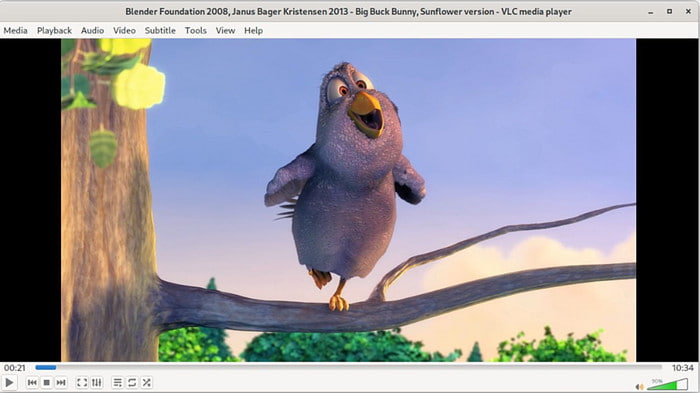
- デスクトップ上での適切なメディア再生。
- ビデオおよびオーディオ効果を提供します。
- インターフェースをカスタマイズしてナビゲーションを改善します。
- 基本的な編集や変換などの他の機能も提供します。
結論:
Windows で他のビデオ プレーヤーを使用する前に、VLC を試してみる必要があります。素晴らしいビンジ ウォッチング体験を実現するために必要なものがすべて揃っています。ただし、他のツールと同様に、VLC にも長所と短所があります。
長所
- 豊富な再生コントロール。
- メディア ファイルの記録と保存を有効にします。
- ビデオとオーディオのより高度な設定。
短所
- Blu-rayおよびDVDには対応しておりません。
- スムーズに動作させるにはさらに拡張機能が必要です。
3KMPlayer
サポートされているプラットフォーム: ウィンドウズ、マック
これは Windows 用のマルチメディア ビデオ プレーヤーです。 KMPlayer は、映画愛好家に人気の無料プログラムで、洗練されたインターフェイス、効果的なコントロール、優れた画質を提供します。KMPlayer には、スライドショー クリエーターやデコーダーなどの機能も含まれています。また、SRT、SSA など、ビデオに入力できるさまざまな字幕形式もサポートしています。KMPlayer は無料なので、いつでも Windows にダウンロードできます。

- 3DおよびVRの再生に適しています。
- オーディオおよびビデオ ファイル用のコーデックが組み込まれています。
- メディア ライブラリとコントロールを備えたカスタマイズ可能なインターフェイス。
- ローカルおよびオンラインからビデオをストリーミングします。
結論:
KMPlayer は、無料で入手できる優れたメディア プレーヤーです。優れた機能を備えており、Windows Media Player の最良の代替品の 1 つです。
長所
- 初心者にとって素晴らしいストリーミング体験。
- コーデックの他の拡張機能をサポートします。
短所
- 多くのリソースを消費します。
- 無料なので、インターフェースには広告が表示されます。
4ポットプレイヤー
サポートされているプラットフォーム: ウィンドウズ
ポットプレイヤー は、Windows 11 および 10 向けのもう 1 つの最高のビデオ プレーヤーです。優れた画質、再生の再開など、多くの機能を提供します。PotPlayer は破損したファイルのサポートで知られており、破損したビデオもこのプログラムで再生できます。また、Windows OS 32 ビットおよび 64 ビットで制限なく無料で入手することもできます。
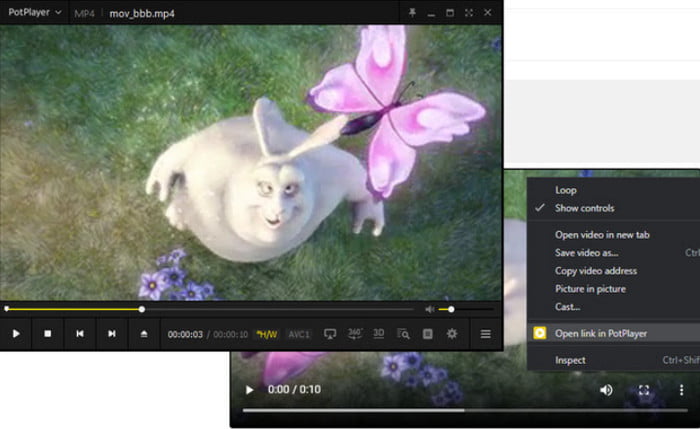
- SAA および ASS ファイルを受け入れます。
- オーディオイコライザーを内蔵。
- 明るさ、色相、コントラストを調整します。
- 音量、ズーム、シークを設定可能。
結論:
Windows のビデオ プレーヤーは、ほとんどのメディア ファイルで問題なく動作します。また、最新の Windows OS であれば、システム要件による制約もそれほどありません。
長所
- キーボード ショートカットでアクセス可能な機能。
- メモリと CPU の負荷が最小限に抑えられます。
- ダウンロード可能な UI スキン。
短所
- 初心者にとっては非常に威圧的です。
5DivX プレーヤー
サポートされているプラットフォーム: ウィンドウズ、マック
ビデオ プレーヤーは、ローカル フォルダーまたはオンラインからのストリーミングを提供し、他のデバイスから番組をスクリーンキャストすることもできます。 DivX プレーヤー メディアを再生中にバッファリングなしで最大 4K の最高品質と解像度を楽しめます。ただし、DivX Player は無料ではないことに注意してください。$40 のプロ バージョンを利用すると、その全機能を体験できます。

- 他のデバイスへの画面のキャストを有効にします。
- 複数のオーディオ サポートを介してサウンド トラックを切り替えます。
- デフォルトでプレイリストを整理および管理します。
- ユーザーがエンコード設定をカスタマイズできるようにします。
結論:
本当に、DivX Player は Windows のビデオ プレーヤーの代替品になります。このツールは、多くの Windows OS バージョンと互換性があるだけでなく、複数のビデオおよびオーディオ形式にも最適です。
長所
- アプリ内でのナビゲーションを高速化するための FR/RW 機能を備えています。
- サポートされているすべてのファイルのスムーズな再生を保証します。
- 慣れるのにそれほど複雑ではありません。
短所
- 無料版では制限が多すぎます。
- プロ版でも不具合が発生する可能性があります。
6プレックス
サポートされているプラットフォーム: Windows、Mac、Android、iOS
のために プレックスは、MP4、MKV、AVI、その他のビデオおよびオーディオ形式の包括的な再生を提供する人気のプラットフォームです。もともと、Plex はメディア サーバー ソフトウェアのみでしたが、開発者はファイル管理とメディア ストリーミング用のメディア プレーヤーを作成しました。一般的なオペレーティング システム以外にも、ゲーム コンソールやスマート TV などの他のプラットフォームでも Plex を使用できます。
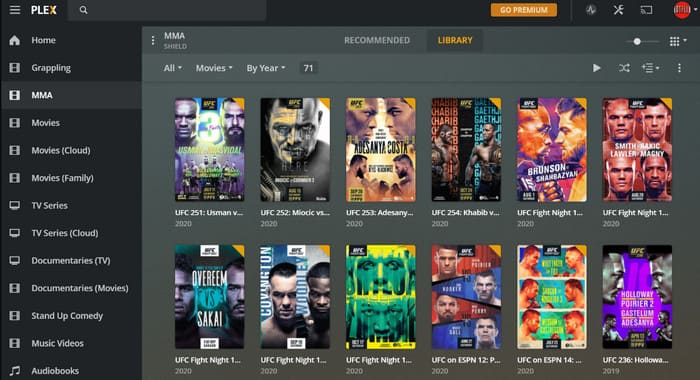
- さまざまなメディアコンテンツを簡単に表示します。
- フォーマットとコーデックを変更するための組み込みコンバーターが含まれています。
- 4K コンテンツをストリーミングできます。
- 実行可能なサブスクリプションとプラン。
結論:
Plex は、無料アカウントでも基本的なメディア機能を提供します。ただし、高度な機能を使用するには、いずれかのプランに加入する必要があることに注意してください。
長所
- セットアップが簡単です。
- オンデマンドおよび事前にプログラムされたコンテンツの膨大なコレクション。
短所
- 広告が長すぎます。
- 一部の一般的なメディア コンテンツはサポートされていません。
7UMPlayer
サポートされているプラットフォーム: ウィンドウズ、マック
Windows 10および11のビデオプレーヤーを使用すると、お気に入りの映画、曲、その他のメディアコンテンツを簡単にストリーミングできます。一部のユーザーから再生に若干の遅延が報告されていますが、 UMPlayer 出力設定はそのままでも機能します。さらに、カスタマイズ ツールを使用すると、ビジュアルとオーディオを構成して全体的な品質を向上させることができます。
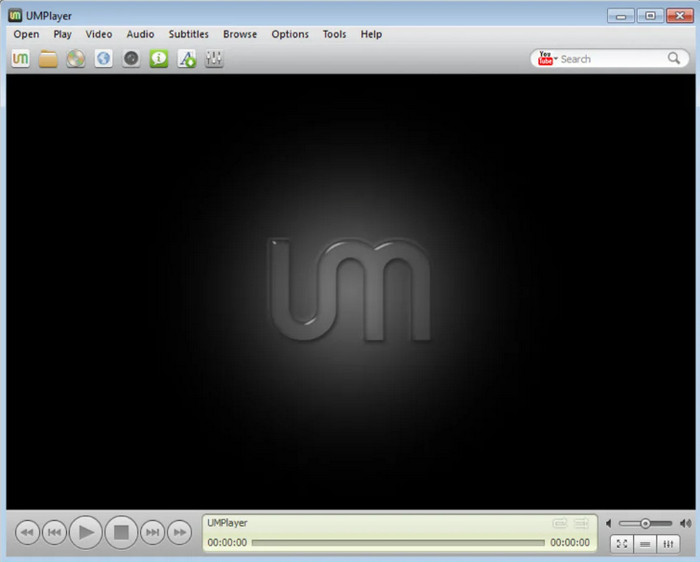
- デスクトップ上の基本的なメインストリームに最適です。
- 魅力的で機能豊富なインターフェース。
- 無料で、多くのプラットフォームでアクセスできます。
- 軽量ですがスムーズに動作します。
結論:
UMPlayer は、Windows OS 用の優れた無料ビデオ プレーヤーの代替品です。さまざまなメディア形式とコーデックをサポートしているため、お気に入りのメディア コンテンツをより速く再生できます。
長所
- わかりやすいプレイリスト パネル。
- 字幕の追加と検索を有効にします。
短所
- 開発者からの更新はほとんどありません。
- 特に出力を構成するときに、時々不具合が発生します。
8コディ
サポートされているプラットフォーム: Windows、Mac、Linux の場合
ビデオプレーヤーは、フルHDと4Kコンテンツを再生する機能でユーザーを魅了します。 コディ 内蔵メディアライブラリとの同時ストリーミングが可能です。Kodi には、より多くの機能でその可能性を拡張するアドオンもあります。
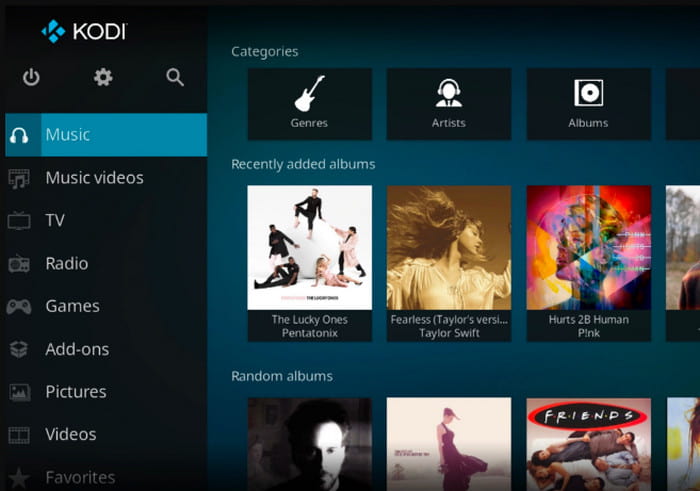
- UPnP を使用してメディア センター PC からコンテンツをストリーミングします。
- 他の Kodi アカウントからファイルを同期します。
- アップロードされたコンテンツのメタデータを編集します。
- 古いビデオゲーム用の複数のエミュレーターをサポートします。
結論:
Kodi Player は、非常にお得なのに、無料で誰でも利用できます。アドオンやプラグインも豊富です。さらに、サポートされているシミュレーターを使用して、古いビデオ ゲームをプレイすることもできます。
長所
- Windows に最適なビデオ プレーヤーの代替品。
- 複雑な学習曲線なしでカスタマイズを提供します。
短所
- プレイリストを作成するには、ファイルのタグが必要です。
- アプリ内にライブラリを作成するだけでも手間がかかりすぎます。
9リアルプレーヤー
サポートされているプラットフォーム: Windows、Android、iOS
リアルプレーヤー は多機能なビデオ プレーヤーで、ビデオ ダウンローダーやメディア エディターなどの機能も備えています。MP4、MOV、MKV、WMV などのアップロードをサポートしながら、ローカル ストレージやクラウド ストレージからメディア ファイルに簡単にアクセスできます。さらに、Android アプリ バージョンもあるので、いつでもどこでもモバイルで映画をストリーミングできます。
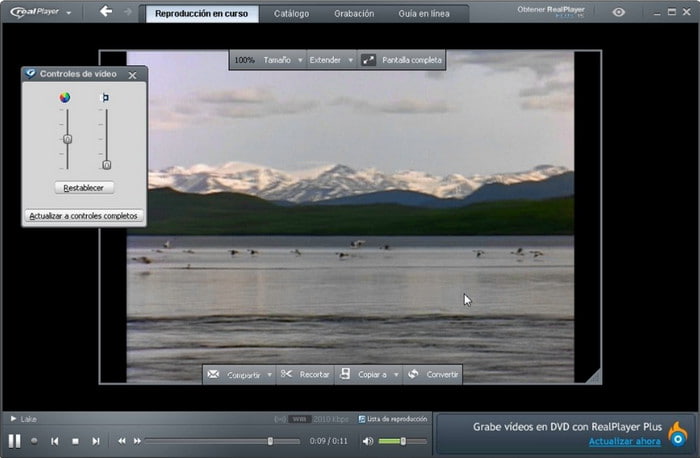
- 他のソースから映画をすばやくダウンロードします。
- メインメニューにパスワードやピン留めした動画を設定します。
- 新しい品質と解像度を選択します。
- Facebook、YouTube、Vimeo などのプラットフォームと互換性があります。
結論:
ビデオ プレーヤーには、メインストリーミング、編集、ダウンロードのためのツールが含まれています。モバイル デバイスでもぜひお試しください。
長所
- 常に最新です。
- 高画質のフルスクリーン再生に適しています。
短所
- Macではご利用いただけません。
10パワーDVD
サポートされているプラットフォーム: ウィンドウズ
パワーDVD Windows と Mac 向けの最高のビデオ プレーヤーの 1 つとして君臨し続けています。これには多くの理由があります。まず、コントロール、エフェクト、画面サイズなど、プロフェッショナルなストリーミングに必要なすべての主要機能が含まれています。プレーヤーのもう 1 つの特徴は、デジタル メディアと物理メディアを簡単に処理できる、優れたライブラリ ビルドです。
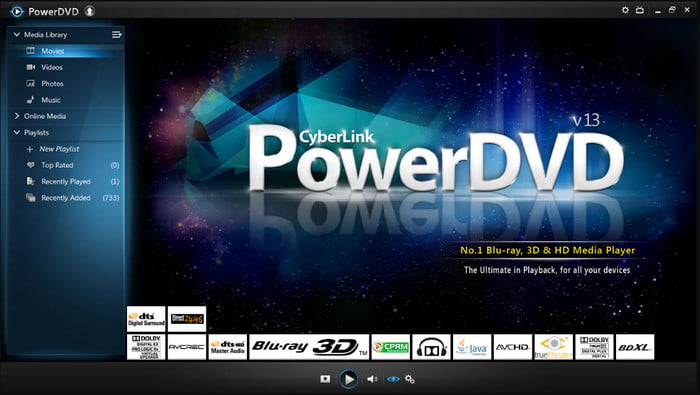
- さまざまなコンテンツをすばやくアップロードして再生できます。
- ビデオおよびオーディオ ファイルを他のソースとスムーズに共有します。
- デスクトップやテレビの再生に最適です。
- Windows OS 向けに特別に構築されています。
結論:
PowerDVD は、いくつかの追加機能で注目を集めるかもしれませんが、その素晴らしさにもかかわらず、知っておくべき欠点もいくつかあります。
長所
- 使いやすく、実用的なレイアウト。
- 一度にたくさんの映画を再生できます。
短所
- Mac OSとは互換性がありません。
- 高すぎる。
パート3。 Windows 用ビデオ プレーヤーに関する FAQ
-
PCに最適なビデオプレーヤーは何ですか?
ここで推奨されているすべてのビデオ プレーヤーの中で、Blu-ray プレーヤーを試してみることをお勧めします。スムーズな再生と高品質を提供しながら、洗練されたインターフェイス レイアウトを備えているため、Blu-ray プレーヤーは一番の選択肢です。
-
VLC プレーヤーはまだ良いですか?
現時点では、VLC は多くの人にとって依然として重要です。古いシステムを使用していない限り、バグは時々発生することに留意してください。
-
VLC は Windows より優れていますか?
残念ながら、そうです。VLC は Windows Media Player よりも多くのフォーマットをサポートしており、これは多くのユーザーにとって大きなメリットです。さらに、豊富なアドオンとプラグインにより、他の機能にもよりオープンになっています。
-
KMPlayer は VLC よりも優れていますか?
VLC は KMPlayer よりも多くの機能を提供します。KMPlayer を凌駕するもう 1 つの点は、他のプラットフォームでも利用可能で、同じ機能と結果を提供できることです。
まとめ
結論として、多くの Windows 用ビデオ プレーヤー ぜひお試しください。ありがたいことに、映画をじっくり楽しみたい方には無料版をご利用いただけます。しかし、Blu-ray プレーヤーは期待以上のものを提供してくれるので、妥協しないでください。今すぐ試して、最高のビンジウォッチング体験をしてください。
Blu-ray Masterのその他の情報
- リージョンフリーのブルーレイプレーヤーソフトウェアとは
- [レビュー] 無料 MP3 音楽プレーヤー トップ 14 (Windows/Mac/Android/iOS)
- 2024 Windows 11/10 および macOS 向けトップ 10 無料 DVD プレーヤー ソフトウェア
- PC/Mac/iOS/AndroidでM4Vビデオをスムーズに再生できる最高のM4Vプレーヤー
- Windows/Mac/iOS/Android 向けの 6 つの最高の MPG MPEG プレーヤーを無料でダウンロード
- 9 つの無料オプションで Android、iOS、Windows、Mac で WebM ファイルを再生


